Cara Install Ulang Windows 8
 Cara Install Windows 8 8 1 Sampai Selesai Lengkap Gambar
Cara Install Windows 8 8 1 Sampai Selesai Lengkap Gambar
Cara Install Ulang Windows 7, 8, 8.1, 10, dan Xp Beserta Gambar Lengkap
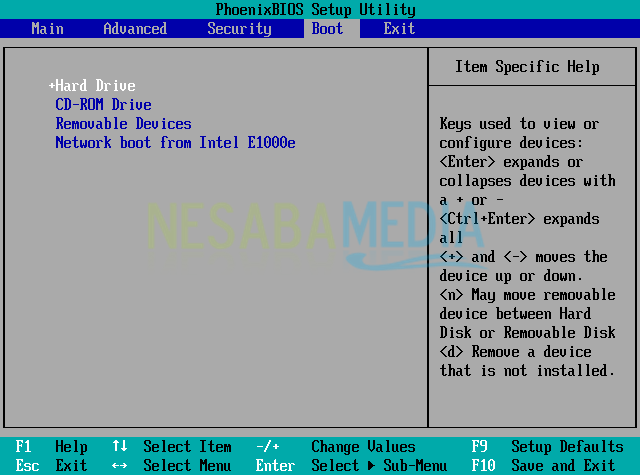
Cara Install Ulang Windows 7, 8, 8.1, 10, dan Xp Beserta Gambar Lengkap – Hampir semua orang memiliki perangkap komputer atau laptop termasuk kalian dan pastinya kalian pernah mengalami kerusakan pada software komputer atau laptop kalian. Untuk mengatasi hal tersebut, kalian dapat melakukan install ulang pada pc kalian dan nantinya pc kalian akan seperti baru lagi karena semua file sistem telah dihapus dan diinstall kembali.
Dengan melakukan install ulang pada windows, biasanya dapat memperbaiki kerusakan atau error pada PC yang tidak dapat dihidupkan, melambat, terkena virus atau masalah lainnya yang berhubungan dengan error sistem.
Nah kali ini kita akan membahas tentang cara install ulang windows 7, 8, 10 dan Xp beserta dengan gambar. Namun sebelumnya, siapkan dahulu bahan yang kalian perlukan nantinya. Hal utama yaitu memiliki media installasi berupa bootable flashdisk atau CD yang nantinya akan di isi atau di burn OS atau sistem operasi yang ingin diistall di PC.
Cara Install Ulang Menggunakan Flashdisk
Pertama buat dahulu bootable flashdisk, ada banyak cara membuatnya. Cara membuatnya dapat menggunakan software atau tidak menggunakan software. Kali ini kita akan software yaitu Rufus. Berikut langkah-langkahnya:
1. Pertama download dan instal Rufus terlebih dahulu. 2. Selanjutnya, sambungkan flashdisk pada PC lalu buka software Rufus yang telah kalian install.
Kemudian masukan file iso Windows yang ingin kalian install. Caranya pada tulisan “Create Bootable Disk Using” disebelahnya ada ikon file iso. Klik kemudian pilih file iso kalian.
Setelah itu, untuk memulai klik Start. Namun perlu diperhatikan bahwa flashdisk akan diformat jadi backup terlebih dahulu data kalian. Proses burn iso ini akan memakan waktu sekitar5 menit.
Cara Install Ulang Menggunakan CD/DVD
Selain dengan menggunakan flashdisk, anda dapat menggunakan CD/DVD untuk melakukan install ulang file iso windows. kali ini kita akan menggunakan software CDBurnerXp.
1. Pertama download terlebih dahulu CDBurnerXp. 2. Selanjutnya masukkan CD/DVD pada CD Room kalian, tapi disarankan gunakan DVD karena file iso cukup besar. 3. CDBurnerXp yang telah didownload lalu di install dan selanjutnya jalankan CDBurnerXp tersebut.
4. Kemudian pilih Burn ISO Image.
5. Kemudian akan muncul tampilan seperti dibawah dan pilih Target Device dan arahkan ke drive CD Room kalian.
5. Biarkan settingan lainnya, selanjutnya klik browse dan arahkan file iso windows kalian.
6. Terakhir. Klik Burn Disc. Proses burning akan membutuhkan waktu sekitar 5 hingga 10 menit tergantung pada kecepatan burn yang kalian gunakan.
Cara Install Ulang Windows 7
Sebuah komputer hidup dengan normal karena memiliki driver yang berisi os atau sistem operasi yang nantinya akan di load. Untuk memulai install dari media installasi seperti flashdisk kalian harus mengubah urutan booting pada PC ke USB Flashdisk.
1. Pertama saat PC hidup kalian dapat melihat pada layar hitam ada panduan tekan F2 atau F12 For Setup. Tekan sesuai instruksi yang muncul karena setiap PC berbeda.
2. Setelah itu, geser ke tab Boot dan ganti first Boot ke USB apabila menggunakan flashdisk dan CD Room apabila menggunakan CD/DVD.
3. Jika sudah selesai, simpan dan exit atau tekan F10 dan OK.
4. Tunggu PC kalian reboot. Apabila ada tulisan Press Any To Continue, silahkan tekan tombol apa aja untuk melanjutkan.
5. Selanjutnya pilih English agar lebih mudah.6. Lalu, klik Install now.
7. Centang I Accept The License Terms lalu klik Next.
8. Akan ada pilihan upgrade dan custom. Untuk install ulang yang clean/bersih pilih Custom.
9. Selanjutnya akan ada pilihan drive yang tersedia.
10. Disarankan sebaiknya untuk install yang lebih baik kalian format terlebih dahulu. Caranya klik Drive Option pilih Drive Disk lalu klik Format. Jika sudah selesai silahkan back dan klik Next.
11. Setelah selesai format, klik Next. Selanjutnya PC akan copy file ke hardisk. Proses ini membutuhkan waktu sekitar 30 menit tergantung kondisi hardisk kalian.
12. Jika sudah selesai, komputer kalian akan restart sendiri dan akan muncul tampilan seperti ini. Lalu masukan username dan nama PC kalian.
13. Untuk password dapat kalian isi atau kalian kosongkan, lalu klik Next
14. Kemudian akan ada permintaan masukan serial key, bisa kalian isi jika kalian punya dan bisa kalian lewatkan. Akan ada waktu batas pengisian serial key nantinya atau menggunakan windows loader untuk remove watermark. Klik Next.
15. Selanjutnya, akan muncul dialog box untuk setting windows update, lalu pilih ask me later.
16. Untuk Indonesia, pilih UTC +7 Bangkok, Hanoi, Jakarta.
17. Klik Next lalu setting lanjutan akan berjalan. Silahkan tunggu sampai masuk ke desktop.
18. Jika proses install windows 7 sudah selesai, selanjutnya kalian dapat meng-install driver dan software yang kalian perlukan.
Cara Install Windows 8 / 8.1
1. Pertama, siapkan file iso windows 8 32 bit atau 64 bit sesuaikan dengan PC atau laptop anda. Selanjutnya burn file tersebut ke flashdisk atau CD/DVD.
2. Selanjutnya, massukkan media installasi (Flashdisk atau CD/DVD) ke PC. Lalu booting ke Flashdisk atau CD/DVD.
3. Setelah komputer reboot dalam kondisi first boot ke flashdisk atau CD/DVD kalian akan melihat tampilan seperti ini. Pilihlah English, kemudian klik Next.
4. Selanjutnya, klik Install now.
5. Masukkan serial key apabila kalian memilikinya, jika tidak lewati saja dengan klik Next.
6. Centang I Accept The Lisense Term. Lalu klik Next.
7. Selanjutnya, pilih Custom dan Next
8. Kalian boleh memformat hardisk atau langsung klik Next untuk melanjutkan ke proses berikutnya.
9. Proses copying file ke hardisk akan berlangsung, tunggu8 sekitar 30 menit maka PC akan restart secara otomatis dan akan muncul pengaturan personalise warna.
10. Klik Use Express Setting
11. Masukkan Username kalian, lalu klik Finish.
12. Installasi selesai dan kalian dapat mulai install driver atau software yang kalian butuhkan.
Cara Install Ulang Windows 10
1. Setelah copying file selesai, komputer hidup setelah restart, kalian akan melihat tampilan inputserial key. Seperti yang sudah-sudah jika kalian memiliki key kalian dapat mengisinya dan jika tidak punya kalian dapat melewatkannya.
2. Selanjutnya akan muncul settingan express untuk windows 10 kalian.
3. Kemudian, masukkan username yang kalian inginkan.
4. Windows akan segera menyimpan setting kalian, silahkan tunggu beberapa saat.
5. Installasi selesai, kalian dapat memulai menginstall driver atau software yang dibutuhkan.
Cara Install Ulang Windows XP
1. Pertama kalian harus burn file iso windows XP di Flashdisk atau CD/DVD. 2. Selanjutnya setting BIOS untuk mengubah urutan booting ke flashdisk atau CD/DVD.
3. Setelah berhasil setting bios, kemudian save dan restart maka tampilannya akan seperti ini. Silahkan tekan sembarang tombol.
4. Untuk melanjutkan tekan Enter
5. Selanjutnya, tekan F8 untuk menyetujui Terms yang diberikan oleh Windows
6. Untuk clean install kalian harus delete partisi dan create kembali, tekan D.
7. Lalu buat partisi lagi, Tekan C untuk create patition.
8. Masukkan ukuran partisi yang kalian inginkan, lalu tekan Enter.
9. Pilih partisi yang batu kalian buat, dan tekan Enter
10. Setelah itu format partisi ke NTFS, lalu Enter.
18. Masukkan nama komputer kalian dan untuk password dapat kalian lewati.
Demikian tutorial tentang”Cara Install Ulang Windows 7, 8, 8.1, 10, dan Xp Beserta Gambar Lengkap“, semoga bermanfaat.
Gallery Cara Install Ulang Windows 8
 Cara Install Ulang Windows 7 Ke Netbook Dengan Flashdisk
Cara Install Ulang Windows 7 Ke Netbook Dengan Flashdisk
 Bagaimana Cara Instal Ulang Windows 7 Windows 8 Atau
Bagaimana Cara Instal Ulang Windows 7 Windows 8 Atau
 How To Boot From Usb On My Asus T101ha Super User
How To Boot From Usb On My Asus T101ha Super User
 Yusron Blacklist Cara Install Windows 8 Lengkap Dengan Gambar
Yusron Blacklist Cara Install Windows 8 Lengkap Dengan Gambar
 Cara Install Ulang Windows 7 Menggunakan Flashdisk Dafunda Com
Cara Install Ulang Windows 7 Menggunakan Flashdisk Dafunda Com
 Cara Instal Dan Instal Ulang Windows 10 7 8 8 1 Lewat
Cara Instal Dan Instal Ulang Windows 10 7 8 8 1 Lewat
 How To Install Windows 8 From Windows 7
How To Install Windows 8 From Windows 7
 Cara Install Ulang Windows 7 8 8 1 10 Dan Xp Beserta
Cara Install Ulang Windows 7 8 8 1 10 Dan Xp Beserta
 Rikwanpedia Cara Mudah Menginstall Windows 8 8 1 Lengkap
Rikwanpedia Cara Mudah Menginstall Windows 8 8 1 Lengkap
 Is Your Windows 10 Install Stuck Fix It In Just 4 Quick Steps
Is Your Windows 10 Install Stuck Fix It In Just 4 Quick Steps
 Cara Install Ulang Windows Xp Sp3 Menggunakan Flash Disk
Cara Install Ulang Windows Xp Sp3 Menggunakan Flash Disk
 Fresh Install Win 8 1 Pro Into Pavilion X2 10 32gb Tablet
Fresh Install Win 8 1 Pro Into Pavilion X2 10 32gb Tablet
 Cara Menginstall Ulang Windows 8 Menggunakan Flashdisk
Cara Menginstall Ulang Windows 8 Menggunakan Flashdisk
 How To Reinstall Windows 8 1 14 Steps With Pictures Wikihow
How To Reinstall Windows 8 1 14 Steps With Pictures Wikihow
 Error 0x80070057 Windows Could Not Format A Partition On Disk 0
Error 0x80070057 Windows Could Not Format A Partition On Disk 0
 How To Fix Insert Media Some Files Are Missing In
How To Fix Insert Media Some Files Are Missing In
 Taman Kili Kili Cara Instal Windows 8 Dengan Flashdisk
Taman Kili Kili Cara Instal Windows 8 Dengan Flashdisk
 How To Install Windows 8 On An Android Tablet Wikihow
How To Install Windows 8 On An Android Tablet Wikihow
 Legally Download Windows 10 8 7 And Install From Usb Flash
Legally Download Windows 10 8 7 And Install From Usb Flash
 Installing Sql Server 2017 Express
Installing Sql Server 2017 Express
 Legally Download Windows 10 8 7 And Install From Usb Flash
Legally Download Windows 10 8 7 And Install From Usb Flash
 How To Install Windows 8 1 On Ssd Complete Guide
How To Install Windows 8 1 On Ssd Complete Guide
 How To Install Windows 8 1 On Ssd Complete Guide
How To Install Windows 8 1 On Ssd Complete Guide
 Cara Install Windows 8 8 1 Sampai Selesai Lengkap Gambar
Cara Install Windows 8 8 1 Sampai Selesai Lengkap Gambar
 Cara Install Windows 8 Lengkap Imiradz
Cara Install Windows 8 Lengkap Imiradz
 Cara Mengatasi Error A Required Cd Dvd Device Driver Is
Cara Mengatasi Error A Required Cd Dvd Device Driver Is








0 Response to "Cara Install Ulang Windows 8"
Post a Comment